Microsoft Visio - 更改视图模式
Visio 有几个选项可用于更改查看绘图的方式。 "视图"选项卡列出了您可以在画布上使用的所有可能的视图选项。 我们将了解一些在更改视图模式时有用的命令。

幻灯片片段
幻灯片片段窗格仅在最新的 Office 365 版本的 Visio 中可用。 基本上,幻灯片片段允许您将 Visio 图表直接导出为 PowerPoint 幻灯片。
要获取幻灯片片段,请单击"视图"选项卡中的"幻灯片片段窗格"将其打开。 然后,选择要导出到 PowerPoint 幻灯片的绘图区域,然后单击"幻灯片片段窗格"中的"添加"按钮。 在"在此处输入标题..."字段中添加标题,然后单击"导出"将捕获的绘图导出到 PowerPoint 幻灯片。
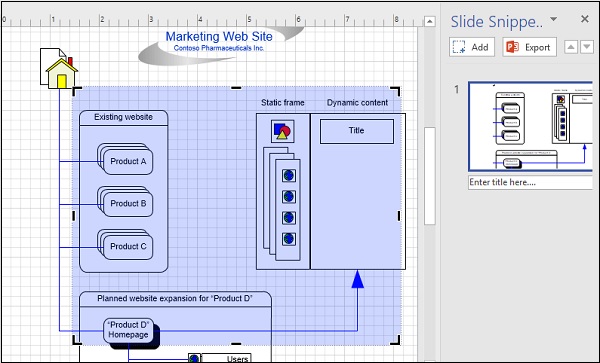
演示模式
演示模式显示绘图的全屏视图,没有任何干扰。 也可以通过按键盘上的 F5 来切换此模式。
标尺、网格和参考线
您可以通过切换"视图"选项卡的"显示"区域中的相应复选框来在显示垂直和水平标尺、网格和参考线之间进行切换。 标尺和网格的缩放比例也可以调整。 网格允许轻松捕捉对象,以便将它们正确放置在画布上。
缩放
"缩放"部分包含允许您更改画布缩放级别的命令。 您还可以使内容适合窗口或调整内容以填充页面宽度。
窗口
窗口部分列出了允许在屏幕上排列多个窗口的命令。 您可以直接打开一个新窗口或并排排列窗口。 您还可以级联窗口以便在它们之间轻松切换。

